În acest tutorial Photoshop (numai pentru CS 2) veți afla despre o funcție foarte interesantă, cum ar fi deformarea (Edit> Transform> Warp)
Luați în considerare că acest instrument va fi un exemplu de măr.
Toată lumea este obișnuită cu faptul că Pământul este rotund, portocalul este rotund, un măr și apoi rotund. Și să schimbăm tradițiile și să facem un măr păstrat!

Deschideți un document nou cu mărimea (1000 x 1000 px - dacă imaginea însăși are un mar de mărime mare) cu un fundal alb.
Introduceți imaginea mărului acolo.
Scoateți fundalul gri folosind instrumentul Magic Wand
Și acum distracția începe!
Creați un nou strat (apăsați Shift + Ctrl + N)
Luați scula creionului. Setați diametrul = 25 px
Selectați o culoare gri și trageți un cub direct deasupra mărului din mână. Aici, pentru precizie nu aspira.
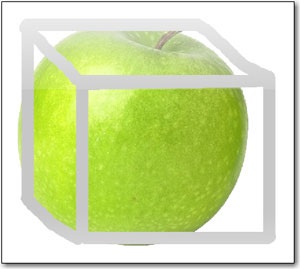
Selectați stratul cu mărul din panoul straturilor:
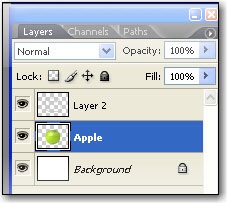
Acum mergeți la meniul Edit> Transform> Warp.
După aceea, apare o grilă pe măr.
Mouse, începe să întindeți această rețea în jurul colțurilor și nodurilor.
Vă recomandăm să reduceți opacitatea marginii gri la
50%. Pentru a vedea ce se întâmplă cu mărul după deformare.
Continuați să deformați mărul într-o stare pătratică.
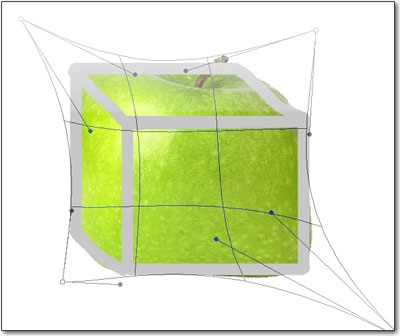
Acum, selectați un strat cu o margine gri.
Reduceți opacitatea la 40%.
Creați un nou strat și, din nou, folosind un creion desenați aceeași cutie ca înainte, dar de data aceasta albă.

Acum, să aplicăm filtrul pe cadrul alb.
Accesați meniul Filtrare> Blur> Box Blur și setați raza la 25 px.
Puteți reveni din nou la meniul Editare> Transformare> urzeală și dați cadrului alb o formă adecvată.
Iată ce sa întâmplat:

Vedeți mai departe - puteți adăuga o umbră la un măr sau, dimpotrivă, o strălucire radiantă, puteți adăuga picături de rouă sau găuri cu un vierme etc. și altele asemenea.

Vă mulțumim că ați fost cu noi!
Articole similare
Trimiteți-le prietenilor: